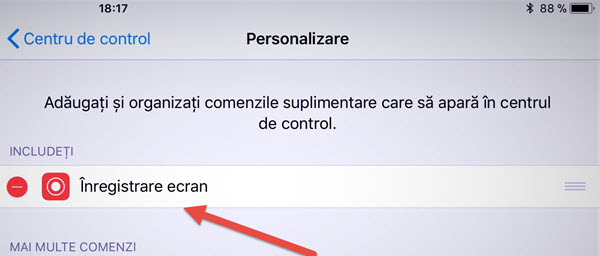
IPhone veya iPad ekransız uygulama kaydı
Çeşitli nedenlerden dolayı zaman zaman iPhone'u veya iPad'imizdeki ekranı kaydetmeliyiz. Windows veya Android için ekran görüntüsünü nasıl yakalayacağınızı size gösterdiysem, bugün size ekranımı iPhone'unuzda veya iPad'inizde yerel bir iNOS 11 özelliği ile nasıl kaydedeceğinizi göstereceğim.
IPhone veya iPad ekransız uygulama kaydı.
IOS 11'te ekran kayıt fonksiyonu, üçüncü parti bir uygulamaya ihtiyaç duymadan doğal olarak girildi.
İşlev çok kolay bir şekilde etkinleştirilebilir.
IPhone veya iPad'de ekran kaydını nasıl etkinleştirebilirim?
Girin:
Configurări > Centru de control > Personalizare comenzi > Din lista de jos, apăsați pe plusul verde ca sa adăugați sus: "Înregistrare ecran".
IPhone ve iPad'de ekran kayıt işlevini nasıl kullanabiliriz?
İPhone veya iPad'inizde "Kontrol Merkezi" ni görüntülemek için ekranın alt tarafını yukarı sürükleyin.
"Kontrol Merkezi" nde ekranı kaydetmek için yeni bir komutunuz olacaktır.
Hangi iPhone ve iPad cihazları ekran kaydına gidiyor?
Ekran kaydı, herhangi bir iOS 11 cihazında çalışır, yani:
IPhone 5'lerden
IPad Mini 2'den
6'in iPod touch jenerasyonunda

Diğer işletim sistemlerinde ekran kaydı.
Windows'da Ekran Yakalama Eğiticileri:
Oyun ve Akış yakalama kartı - AVerMedia Canlı Oyun Portable
Bandicam, ekran yakalama yazılımı ve oyun
Camtasia Studio 8 en iyi masaüstü video yakalama programı
Android'de Ekran Kayıt Öğreticiler:
AZ Ekran Kaydedici ile Android telefon ekranını kaydedin
Masaüstü için AirDroid 3, telefonla PC arasında hızlı aktarım
herhangi bir telefon Android gelen kayıt ve durdurma mesafe aramaları
Linux'ta Eğitim Ekran Kaydı:
Ubuntu Linux video yakalama masaüstü nasıl yapılır
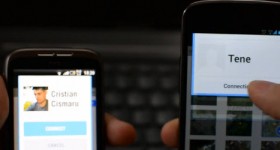







I would zamanda gelecek gibi Windows 7 AIO (All in One) ile bir ISO görüntüsü oluşturmak için nasıl bir öğretici. Zaten, Windows 7 Profesyonel x64 SP1 ile bir kit var ve ben Windows'u yüklerken istedikleri versiyonu seçebilirsiniz böylece o kiti değiştirmek istiyorum (Starter, Home Basic, Home Premium, Professional, Ultimate) ve mimarlık I (x86 veya x64).
değişikliği karmaşık hale etmeyin, bir kit (Windows 7 Sp1 AIO (x86x64) 11in2 es-es (USB3.0) Nov2017) gibi bir şeyi alıp Rufus ile STIK üzerine koydu ve sorunu çözdük.